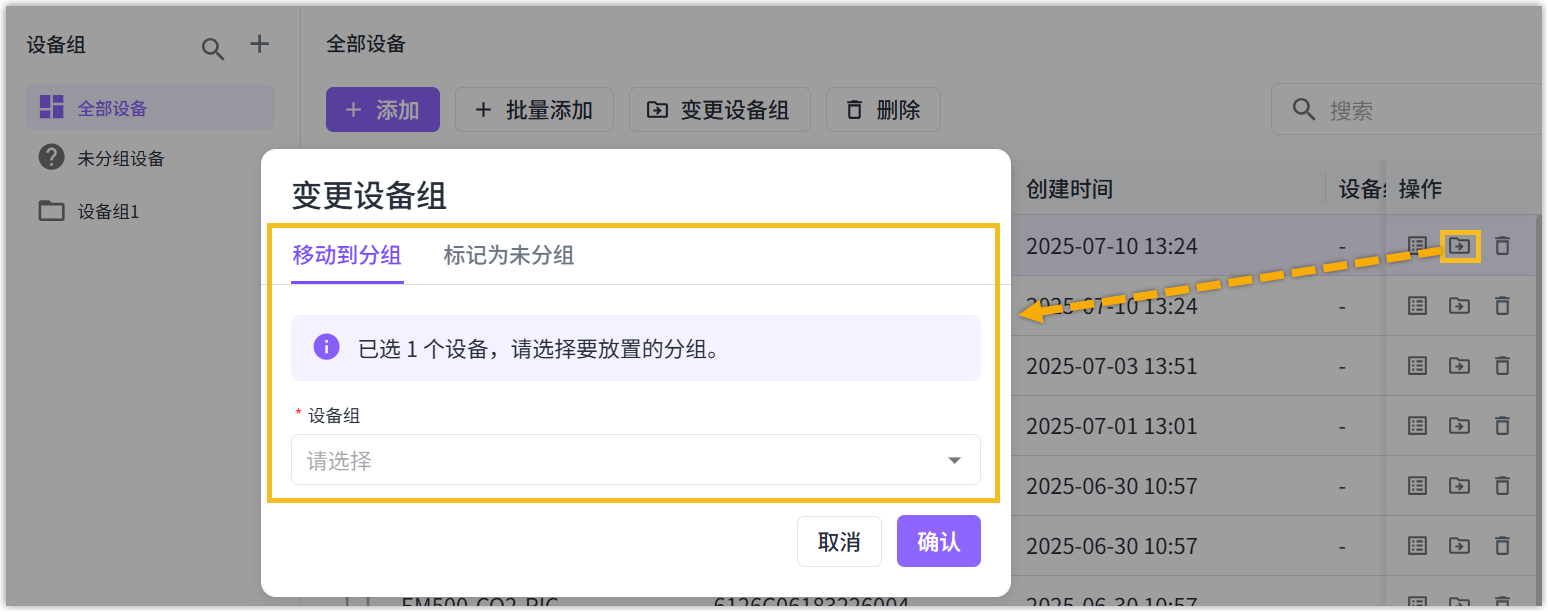设备
添加设备
添加设备前,请确保Beaver IoT至少连接了一个集成。
添加单个设备
- 打开设备页面, 点击+添加。
- 选择对应的集成并输入自定义的设备名称,然后根据对应的集成配置相关参数(详情参见对应的集成文档)。
备注
- Beaver IoT不支持添加演示设备。
-
选择需要添加到的设备组(可选)。
-
��点击确认按钮保存上述设置。
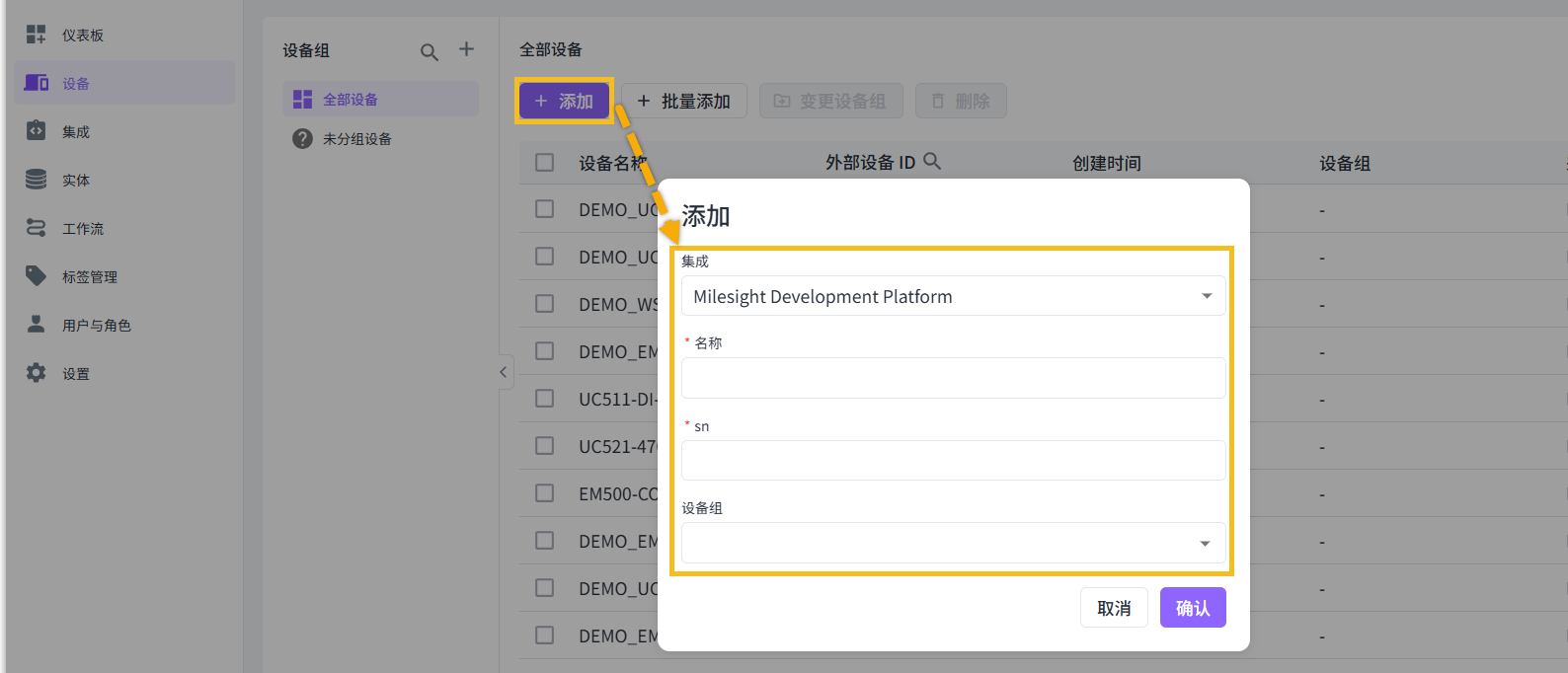
批量添加设备
- 打开设备页面, 点击+批量添加。
- 选择对应的集成,点击下载模板获取对应集成的模板文件。
- 填写并保存模板。
备注
- Beaver IoT不支持添加演示设备。
- 模板文件支持通过填写设备组参数直接新建设备组。
- 上传模板文件后,点击确认按钮开始批量添加设备。
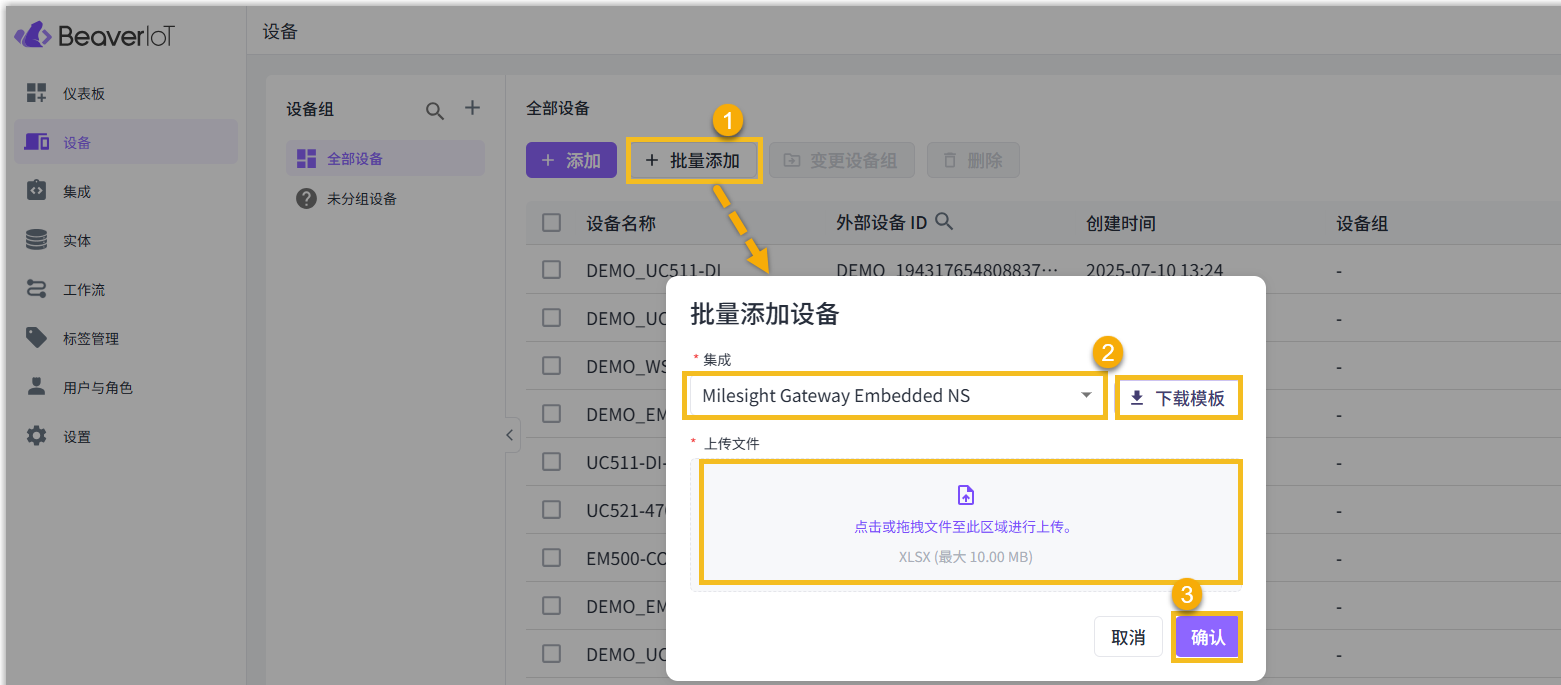
- 批量添加设备后会显示添加结果。如果存在添加失败的设备,可下载含有错误信息的文件查询失败原因。
查看设备信息
双击设备条目,或点击需要查看的设备的详情图标查看设备的具体信息。

查看设备信息可进入以下菜单:
| 菜单 | 描述 |
|---|---|
| 基本信息 | 显示该设备的基础信息,修改设备名称。 |
| 实体数据 | 显示该设备支持的属性、事件和服务。 |
| 设备画布 | 添加该设备或自定义的实体组件,生成设备专属仪表板。 |
设备画布
-
点击需要添加的组件按钮或点击编辑按钮,然后点击 +添加组件。
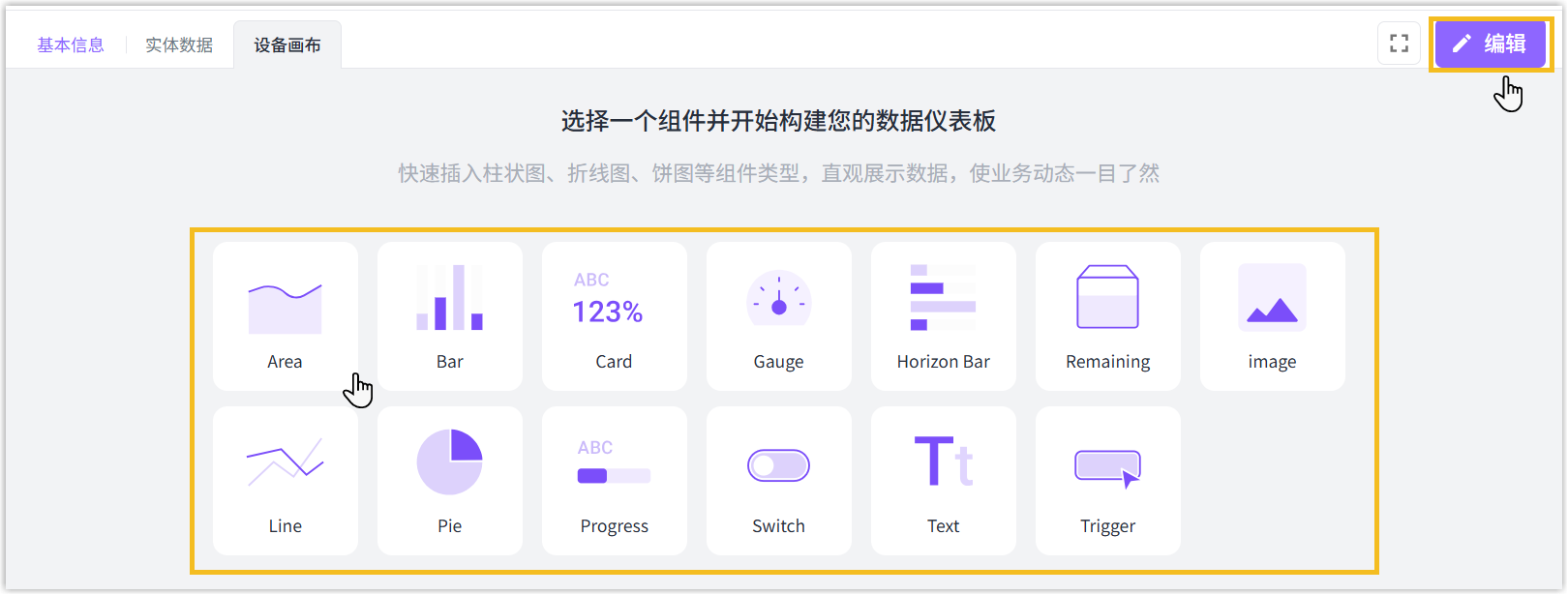
-
选择组件需要显示的实体并输入自定义的部件名称和其它参数,点击 确认保存设置。
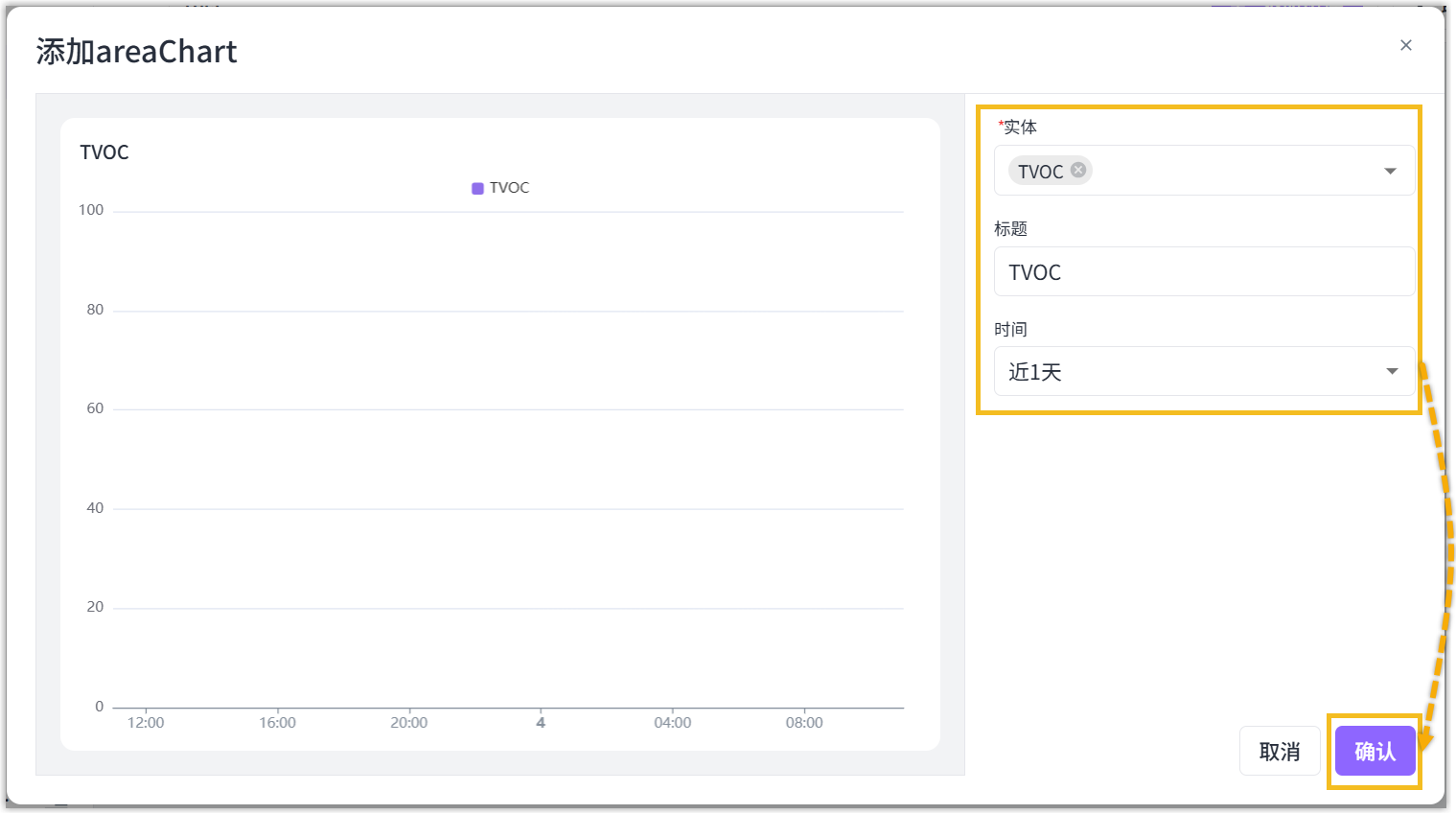
-
点击编辑按钮,可对部件执行如下操作:
编辑组件参数: 修改组件的实体,名称和其它参数。
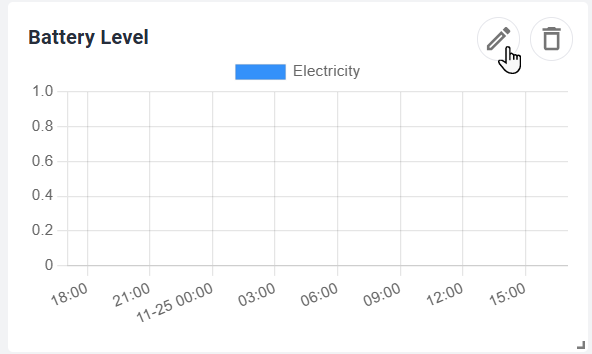
删除组件: 删除该组件。
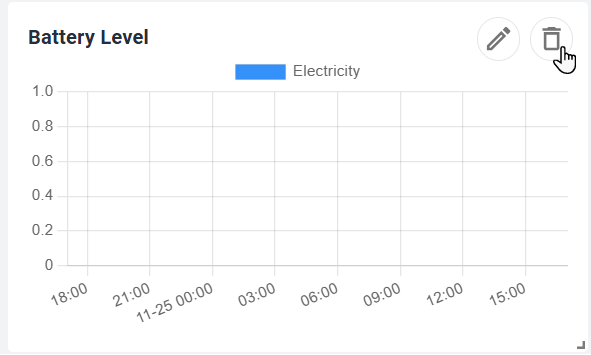
调整组件大小: 放大或缩小组件。
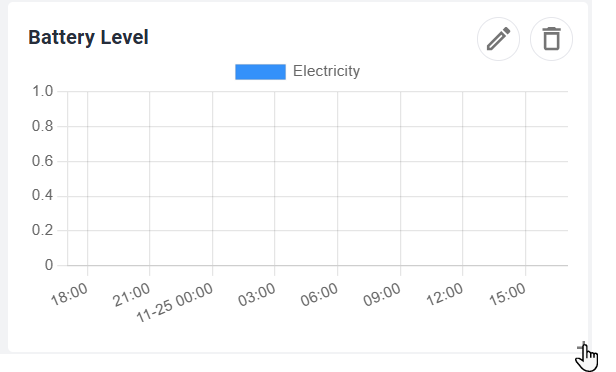
调整组件位置: 直接拖动部件调整仪表板的组件布局。
-
点击保存按钮保存该仪表板的所有部件设置。
删除设备
删除单个设备:选择需要删除设备,点击对应设备的删除图标。
备注
如果该设备所属的集成不支持手动删除设备,删除图标不会显示。
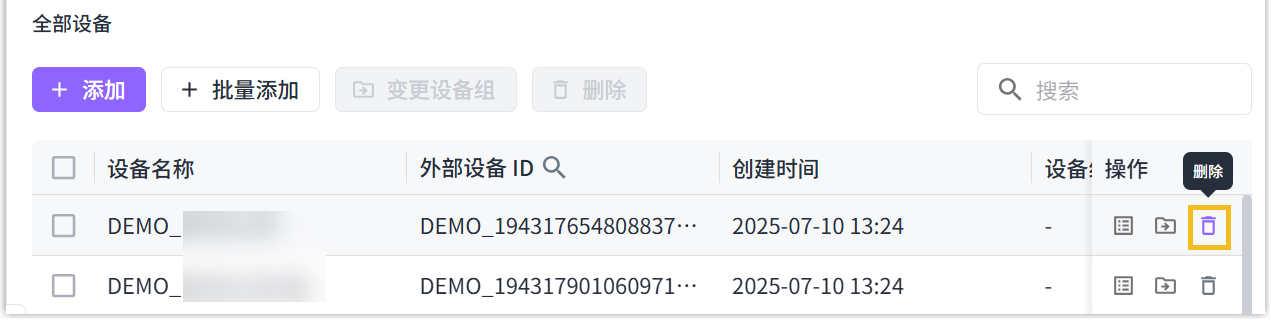
删除批量设备:选择需要删除设备,点击上方的删除按钮。
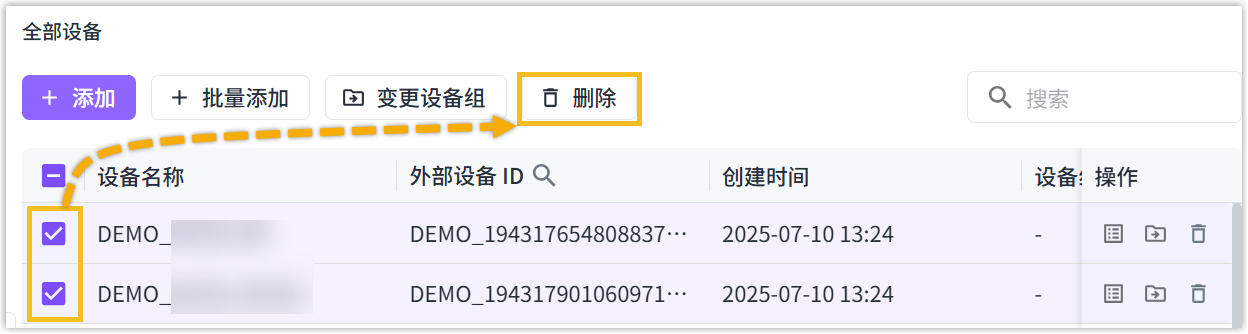
设备组管理
添加设备组:点击+按钮新增设备组,输入自定义组名后点击确认按钮保存设置。
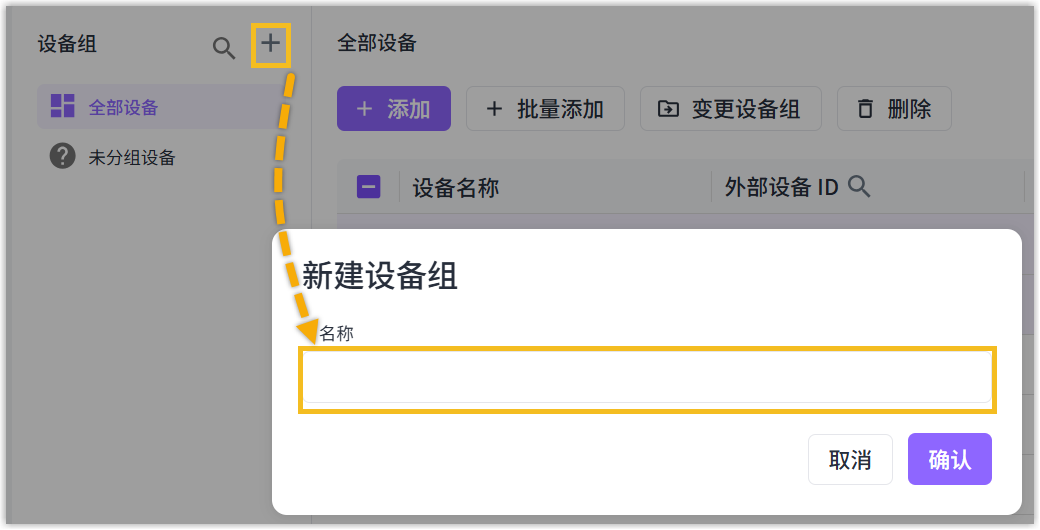
重命名和删除设备组:选择目标设备组,点击三点图标后选择重命名或删除该设备组。
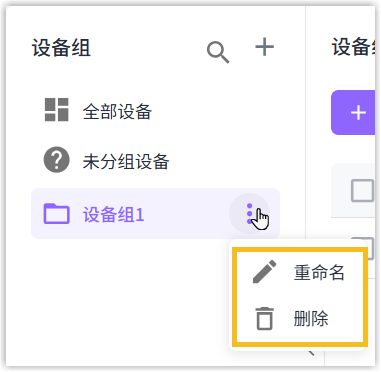
变更设备组
- 选择单个设备,点击对应设备的变更设备组图标;或勾选多个设备,点击上方的变更设备组按钮。
- 选择需要移动到的设备组,或选择将设备标记为为分组。